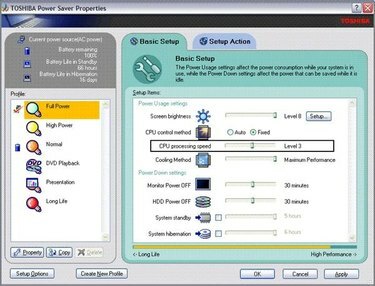
लैपटॉप पर पंखे की गति बदलें
लैपटॉप पर पंखे की गति यह निर्धारित कर सकती है कि यह लगातार और मज़बूती से कैसे संचालित होता है। परिस्थितियों के आधार पर आप इसे धीमा या तेज कर सकते हैं। उदाहरण के लिए, पंखे की गति को धीमा करना आरक्षण प्रक्रियाओं में या लंबे समय तक धीमे समय के दौरान उपयोगी हो सकता है। चल रहे उपयोग या उच्च-यातायात समय के दौरान लैपटॉप को ठंडा रखने के लिए इसे तेज करना फायदेमंद है। लंबे समय के लिए, नियमित उपयोग के लिए एक सुखद माध्यम खोजें, ताकि आप सेटिंग्स को लगातार समायोजित करके अपने कंप्यूटर को "मानस" न दें।
चरण 1
स्टार्ट मेन्यू पर क्लिक करें और "कंट्रोल पैनल" चुनें। अगला, "प्रदर्शन और रखरखाव" चुनें।
दिन का वीडियो
चरण 2
"पावर सेवर" चुनें।
चरण 3
पंखे की गति को धीमा करने के लिए, "सीपीयू प्रोसेसिंग स्पीड" के बगल में स्थित स्लाइडर का पता लगाएं और इसे बाईं ओर ले जाकर नीचे की ओर स्लाइड करें। पंखे की गति बढ़ाने के लिए, स्लाइडर को दाईं ओर ले जाएँ।
चरण 4
यदि संकेत दिया जाए तो "लागू करें" और फिर "ठीक है" दबाएं।
टिप
इस बात पर नज़र रखें कि आपके लैपटॉप के पंखे की गति की सेटिंग कंप्यूटर के संचालन के तरीके को कैसे प्रभावित करती है और यदि आवश्यक हो तो संशोधित स्तर का समायोजन करें।
आपकी लैपटॉप सेटिंग्स में विभिन्न स्तर भिन्नताएं हो सकती हैं। अपने विशेष मॉडल के लिए निर्माता के उपयोगकर्ता पुस्तिका से परामर्श लें।
चेतावनी
यदि शोर ही एकमात्र ऐसी चीज है जिसके कारण आप अपने लैपटॉप की पंखे की गति को कम करना चाहते हैं, तो हो सकता है कि यह जरूरत पड़ने पर सिस्टम को ठंडा करके आपका भला करने की कोशिश कर रहा हो। कार के रेडिएटर की तरह, पंखा कार को ठंडा करने के लिए क्लिक कर सकता है, और कभी-कभी ऐसा होने पर यह सामान्य से अधिक तेज़ होता है। हालाँकि, यदि पंखा लगातार झुंझलाहट की स्थिति में चल रहा है, तो सेटिंग कम करें।


